Comment installer Plex sur votre Apple TV

Alors qu'Apple pourrait faire de l'Apple TV le centre de votre univers vidéo en streaming, nous savons qu'il n'y a pas de place pour un contenu de haute qualité . Jetons un coup d'œil sur la façon d'accéder à votre vaste sélection de serveurs média domestiques avec Plex.
Qu'il s'agisse d'Apple TV, de Chromecast ou de Roku, le contenu en continu à la demande est la grande nouveauté. Bien que tout cela soit bien, nous aimons Netflix et Hulu autant que le prochain coupe-cordon, il y a toujours quelque chose à dire pour l'utilisation des médias locaux. Les émissions télévisées, les films et la musique stockés sur votre réseau local font baisser la demande sur votre connexion Internet, offrent généralement une qualité supérieure et fonctionnent même en cas d'utilisation d'Internet.
Les lecteurs disposant d'une grande quantité de médias ont donc arraché du disque ou du DVR pour le stocker localement sur leur PC (ou un serveur multimédia dédié), il est logique de prendre l'Apple TV parfaitement adaptée et de la relier à leur collection locale. Heureusement, cela est ridiculement facile grâce à Plex. Plex est un outil gratuit d'organisation des médias et une plate-forme serveur qui simplifie le partage de vos films, séries télévisées, musiques et collections de photos sur tous les appareils, y compris l'Apple TV.
Remarque: Ce guide est destiné à l'application officielle Plex TvOS d'Apple, qui le limite à la 4ème génération Apple TV et au-dessus. Si vous possédez une Apple TV de 2e ou 3e génération et que vous ne craignez pas de passer par plus d'un cerceau, vous pourriez être intéressé par PlexConnect (un moyen sans jailbreak pour connecter vos anciennes unités Apple TV à votre Plex Media Server)
Ce dont vous aurez besoin
RELATED: Comment configurer Plex (et regarder vos films sur n'importe quel appareil)
Pour suivre aujourd'hui, vous aurez besoin de quelques petites choses. Tout d'abord, vous aurez besoin d'une Apple TV, d'une copie gratuite de Plex pour tvOS (que nous téléchargerons pendant la phase d'installation) et, bien sûr, d'un serveur multimédia Plex pour se connecter.
Ce serveur multimédia Plex pourrait être le vôtre ou ce pourrait être un ami qui a partagé son serveur multimédia Plex avec vous. Nous avons déjà décrit le processus d'installation et de configuration de Plex Media Server ici, donc si vous ne l'avez pas encore fait, allez-y maintenant. Puis revenez ici, où nous vous montrerons comment installer l'application client Plex sur votre Apple TV.
Comment installer Plex sur votre Apple TV
L'aspect convivial de toute l'expérience Plex brille vraiment à travers pendant la phase d'installation. Non seulement l'application Apple TV Plex est perfectionnée, mais l'équipe Plex a rendu le processus de liaison de l'application à votre système Plex complètement indolore.
Pour commencer, allumez votre Apple TV et rendez-vous sur l'App Store en sélectionnant dans sur l'écran principal, comme indiqué ci-dessous.
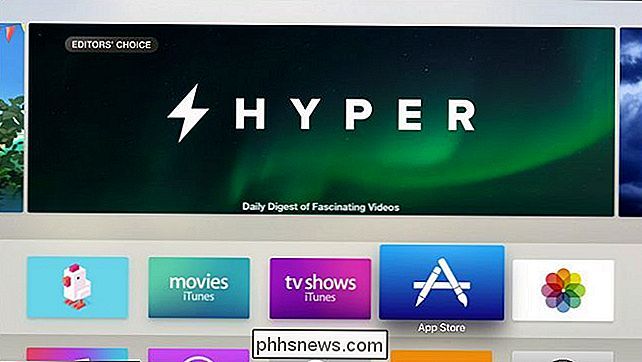
Sélectionnez l'option de recherche dans l'application App Store et recherchez "Plex". Assurez-vous de sélectionner l'ancien "Plex" et non l'une des applications similaires comme "Simple X - for Plex"
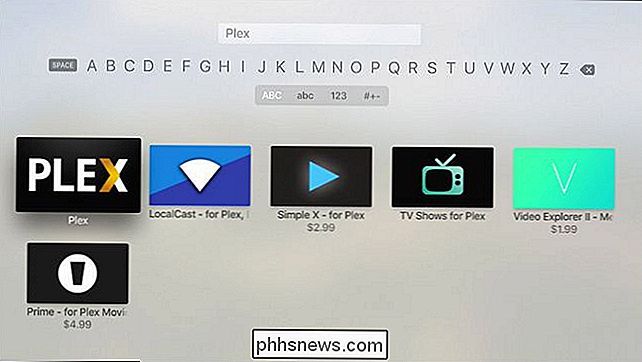
Dans la vue détaillée, comme indiqué ci-dessous, sélectionnez le bouton "Install".
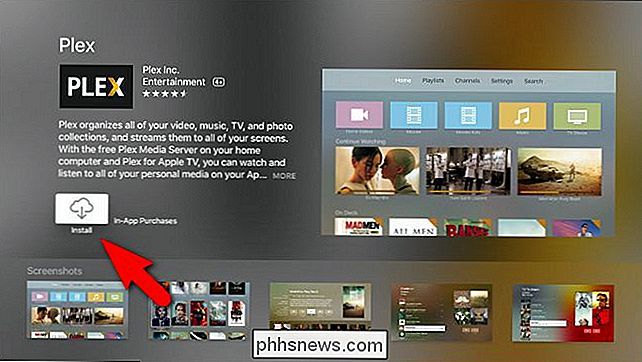
Une fois le l'installation est terminée, le bouton "Installer" devient "Ouvert". Cliquez à nouveau pour lancer l'application Plex.
Après l'écran de démarrage de Plex, vous serez invité à vous connecter à votre compte Plex. L'application vous donnera un code de sécurité, comme ceci:
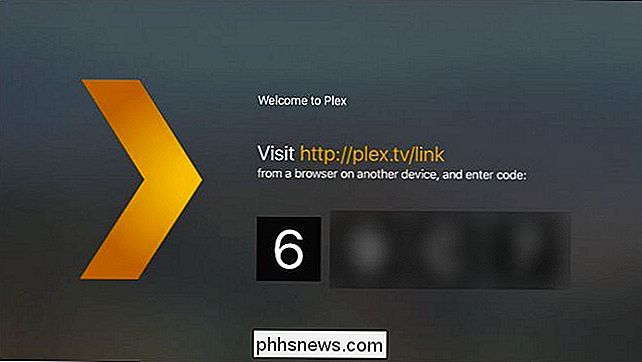
Prenez ce code alphanumérique à quatre caractères et visitez Plex.tv/link et entrez le code pour lier l'application Apple TV Plex à votre compte Plex. Vous recevrez des confirmations presque simultanées à la fois sur le site Web et sur l'application Apple TV pour vous remercier d'utiliser Plex.
Après l'écran de confirmation, vous verrez tout le serveur multimédia Plex lié à votre compte. Dans la capture d'écran ci-dessous, vous pouvez voir notre serveur multimédia "plexmediaserver_1" très bien nommé. Sélectionnez le serveur pour accéder au support
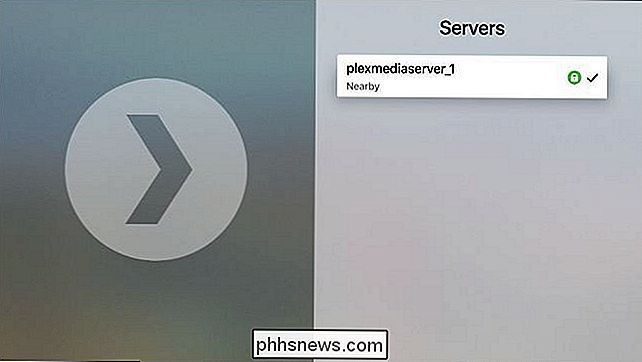
Sélectionnez le serveur auquel vous souhaitez vous connecter
Comment lire vos films, vos émissions et votre musique dans Plex
Dans la capture d'écran ci-dessous, vous pouvez voir la principale écran pour l'application Apple TV Plex. Vous pouvez choisir parmi vos films, vos émissions de télévision, votre musique et vos collections de photos (bien que notre serveur de test héberge uniquement des films et des émissions de télévision, donc la sélection limitée). En outre, vous pouvez afficher toutes les playlists que vous avez créées, ainsi que parcourir les chaînes Plex (qui s'apparentent à une application intégrée à une application offrant un accès à des sources de diffusion en continu telles que PBS, BBC, etc.).
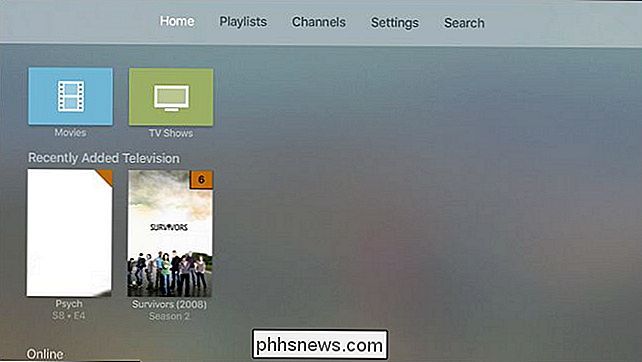
Sélectionnons "Émissions TV" pour montrer la sélection de lecture et les commandes à l'écran. Ici, nous pouvons choisir un spectacle avec facilité grâce aux options de menu comme "récemment ajouté" ainsi que l'art de couverture des médias locaux.
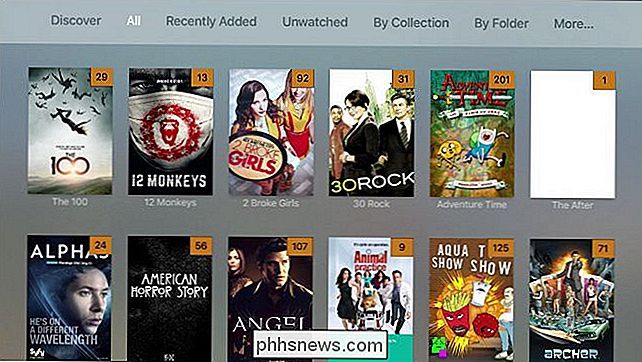
Puisque nous profitons des fruits de la technologie et de la magie de la vie dans le futur, nous utiliserons Futurama comme démonstration. Vous pouvez voir ici un aperçu complet du spectacle avec des informations sur les spectacles, les saisons disponibles, et vous pouvez facilement commencer au dernier épisode regardé ou mélanger les épisodes dans une liste de lecture aléatoire.
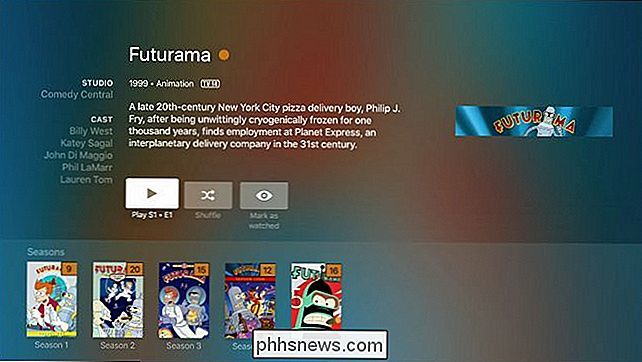
Une fois le média chargé, vous pouvez utiliser le Apple Remote pour mettre en pause, lire, régler le volume, ou sauter en avant et en arrière pendant la lecture en balayant à gauche et à droite sur le pavé tactile. En outre, vous pouvez même lire des méta-informations détaillées en balayant le pavé tactile à distance, comme indiqué ci-dessous.
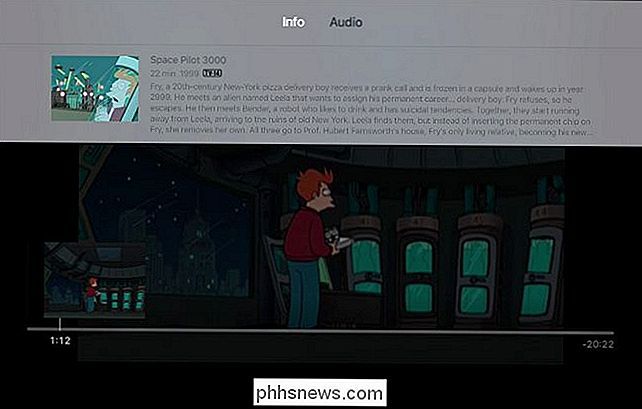
Nous décririons les commandes de l'application Apple TV Plex comme étant «juste suffisantes». Ils couvrent pratiquement tout ce que vous voulez quand vous assoyez pour regarder votre émission préférée, et ils conservent la simplicité de la marque qui fait de Plex une plate-forme de centre multimédia très appréciée.
Avec quelques minutes d'installation très faciles, vous pouvez aller d'une petite bibliothèque sur votre Apple TV à profiter de tous les médias que votre réseau domestique peut servir, tout cela grâce à l'application Plex gratuite et facile à utiliser pour Apple TV.

Comment utiliser un iPhone avec un bouton d'accueil brisé
Un bouton Accueil brisé peut provoquer des problèmes et peut sembler pratiquement inutile tant que vous ne l'avez pas réparé ou remplacé. Ce n'est pas le cas: vous pouvez toujours accéder au bouton Accueil avec une solution de contournement soignée. La clé est la fonction AssistiveTouch d'iOS, que nous avons déjà mentionnée.

Créer un site Web personnel rapidement en utilisant Google Sites
Vous avez toujours voulu créer rapidement une page Web pour votre club de lecture de quartier ou votre équipe sportive? Ou peut-être une page personnelle que vous pouvez partager avec vos amis et votre famille pour un événement spécifique comme un mariage ou une fête d'anniversaire?Si vous effectuez une recherche Google, vous obtiendrez des centaines d'annonces sur la création instantanée de pages Web à l'aide de modèles, etc., mais vou



